Što je ovaj pBot program?
Aplikacija pBot je zabavni program s kojim možete razgovarati. Prema programeru ovog softvera ugrađen je pBot usklađenost s modernim standardima u području umjetnih inteligencija.
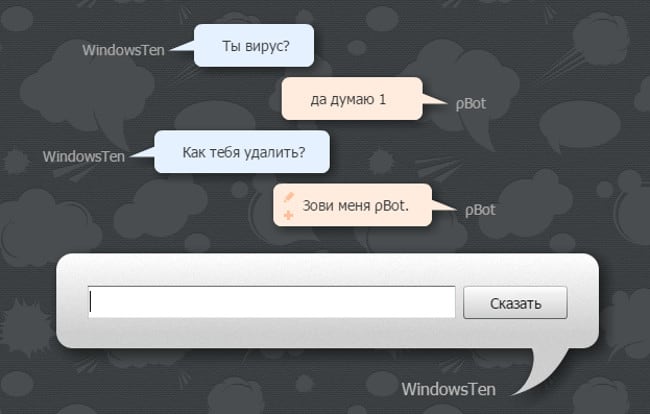
Komunikacija u pBot-u
U prozoru programa možete postavljati pitanja i primati odgovore. Ponekad aplikacija reagira normalno, a u drugim slučajevima – izvan mjesta. Međutim, pBot nema praktične koristi. što Ovo je pBot, analizirali smo, sada ćemo analizirati uklanjanje programa.
Kako u potpunosti ukloniti pBot iz računala
Iako ova pBot aplikacija nije zlonamjerna softver (iako neki u početku mogu da misli drugačije), njegova prisutnost na računalu je nepoželjna. Unatoč činjenici da u većini slučajeva to ne čini manifestira, ponekad može prouzrokovati probleme. Tako na forumima ljudi se žale da tijekom igre zbog odgovarajuće aplikacije igra je svedena na minimum. Osim toga, vjerojatno je to zajedno modificirana verzija instalirana je s FreeWare aplikacijom program u kojem je prisutan zlonamjerni kod, npr. prikupljanje osobnih podataka o korisniku.
Da biste uklonili pBot program, trebate pokrenuti seriju nestandardne manipulacije. Posebno ćete to morati učiniti sljedeće:
- Ponovo pokrenite računalo;
- Nakon zaslona za pokretanje sustava za pokretanje, ali dok se zaslon ne pojavi Windows boot pritisnite F8;
- Po završetku ove akcije pojavit će se popis u kojem trebate odaberite “Preuzmi u sigurnom načinu”;
- Kada se podignete i pritisnete radnu površinu, morat ćete se otvoriti upravitelja zadataka i provjerite ima li pbot.exe procesa (ako jesti, a zatim ga dovršiti);
- Otvorite “Upravljačka ploča” – “Deinstaliranje programa”;
- Pronađite pBot na popisu i izbrišite ga.
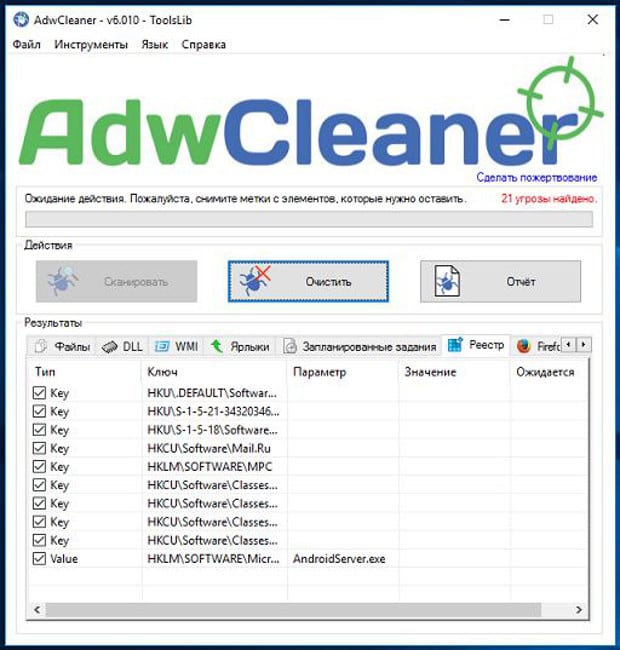
Protušpijunski softver AdwCleaner
Unatoč činjenici da je nakon odgovarajućih akcija program treba ga ukloniti, može se ponovno pojaviti na računalu. koji Ovo ćete trebati spriječiti:
- Ugradite aplikaciju AdwCleaner;
- Skenirajte svoje računalo pomoću ovog uslužnog programa;
- Ako se pronađu prijetnje, dopustite programu da ukloniti.
Tada se preporučuje čišćenje registra pomoću CCleaner-a. Je na sljedeći način:
- Ako CCleaner nije instaliran, ali morat ćete ga preuzeti i instalirati;
- Pokrenite aplikaciju i idite na karticu “Registar”;
- Kliknite na “Traži probleme”;
- Kada je skeniranje završeno, kliknite na “Popravi …”;
- Slažete se sa svime što program nudi;
- Tada će ostati ponovno pokrenuti računalo.
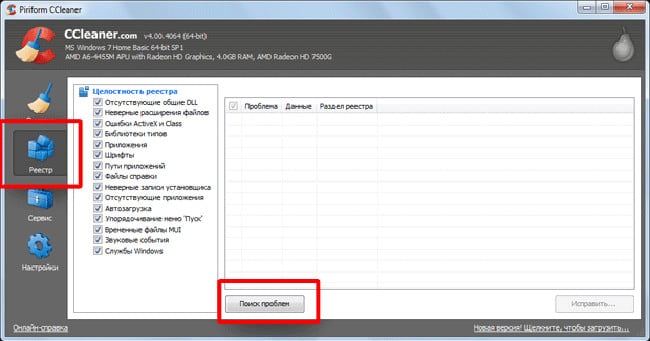
Čišćenje registra pomoću CCleaner
Da biste spriječili slične situacije u budućnosti, tijekom instalacije slobodno provjerite koje su to komponente instalira. Da biste to učinili, ispitajte svaki ekran za instalaciju kako biste utvrdili činjenicu prisutnost bilo kakvih posebnih predmeta ili sumnjivih potvrdnih okvira u njoj s kvačicama. Mislim da smo shvatili što je pBot. i što učiniti s tim.
